Instalar aplicativos a partir de um arquivo deb é bastante simples. Você clica duas vezes nele e ele abre no aplicativo do Centro de Software e você o instala a partir daí.
Mas que tal desinstalar um pacote .deb no Ubuntu ou Debian? Como você remove o pacote que você instalou algum tempo atrás?
Embora existam vários "se" e "mas" em torno dele, a maneira mais simples e confiável de excluir um arquivo deb é usando o comando apt remove.
sudo apt remove nome_do_pacote
Como você pode ver, você precisa saber o nome exato do pacote aqui. Isso pode nem sempre ser simples. Por exemplo, se você instalar o Vivaldi no Ubuntu, o programa é conhecido como vivaldi-stable na linha de comando. Você já sabia disso? Acho que não.
Neste tutorial, entraremos em detalhes sobre como encontrar o nome exato do pacote e, em seguida, usá-lo para remover o aplicativo. Também discutiremos o uso de um método gráfico para excluir pacotes .deb.
Removendo o pacote instalado via arquivos deb do Ubuntu
Antes de mostrar como remover pacotes deb da linha de comando, vamos apenas examiná-lo rapidamente no aplicativo do Centro de Software.
Método 1: Verifique se o aplicativo pode ser removido do centro de software
Ubuntu tem o aplicativo GUI do Centro de Software que permite procurar aplicativos, instalá-los e removê-los.
O Centro de Software pode não mostrar o aplicativo instalado quando você procurá-lo.
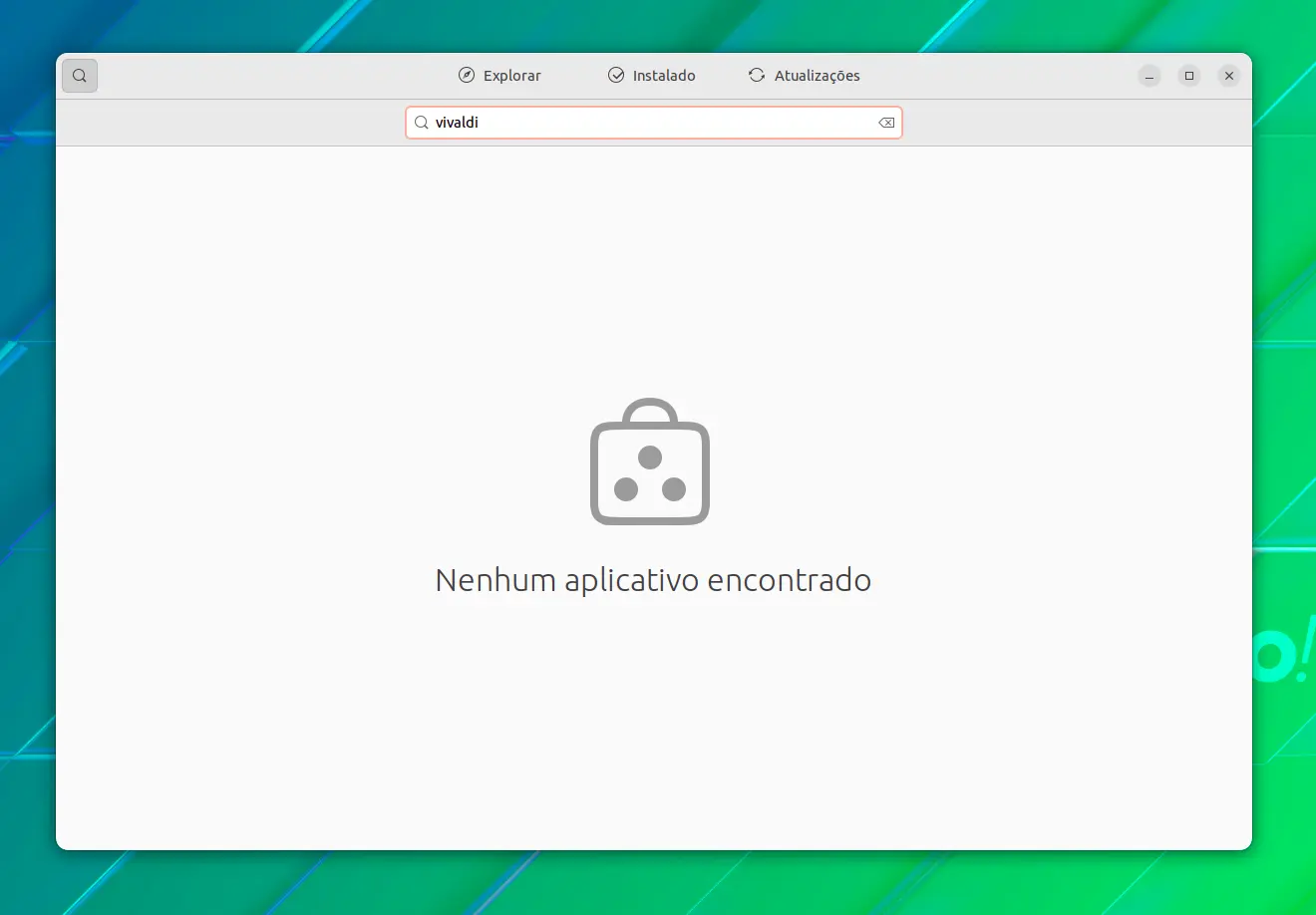
No entanto, você ainda pode encontrá-lo na seção "Instalado" se você rolar para baixo. Os aplicativos externos geralmente são exibidos sem seu logotipo.

Se você encontrá-lo, você pode remover o aplicativo clicando no ícone de lixo ou no botão remover.
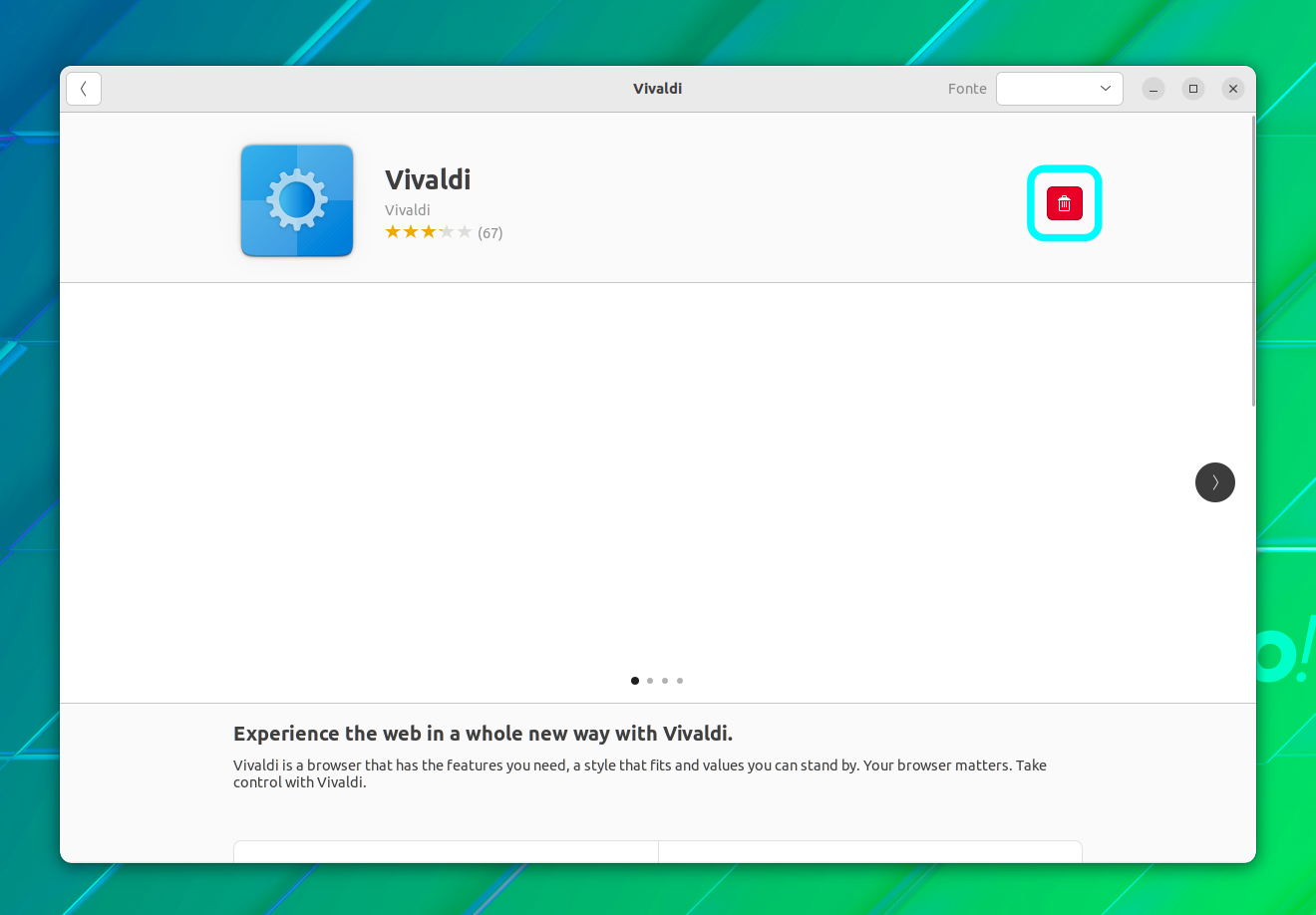
Método 2: Excluir aplicativos usando o comando apt
Estamos presumindo que você não sabe o nome exato do comando do aplicativo. É natural que você não saiba que o Vivaldi está instalado como vivaldi-stable e o Edge está instalado como microsoft-edge-stable.
O preenchimento da guia pode ajudar se você tiver as primeiras letras. Caso contrário, você pode listar os aplicativos instalados com o comando apt e usar grep para procurar o nome do aplicativo:
apt list --installed | grep -i nome_possivel_do_pacote
Por exemplo, você pode adivinhar inteligentemente que o pacote do Vivaldi deve ter cromo em seu nome. Você pode pesquisá-lo assim:
apt list --installed | grep -i vivaldi
Você pode obter mais de um resultado em alguns casos.
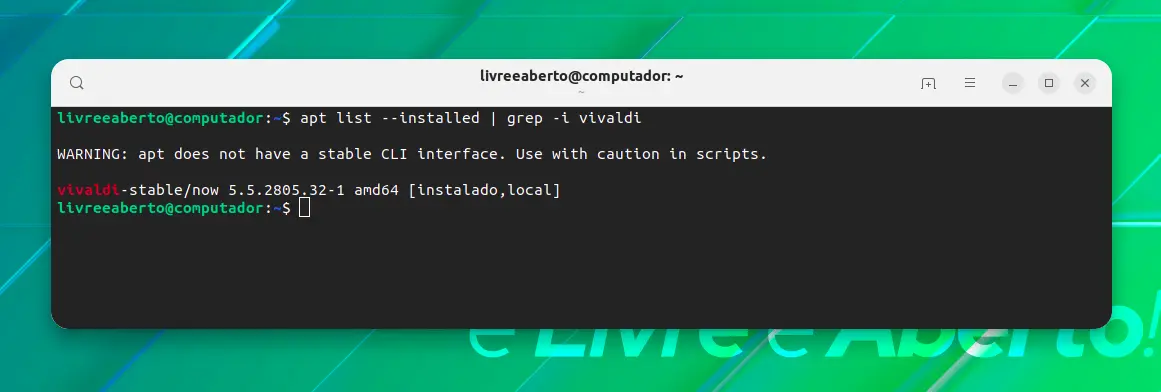
Se você não tem certeza do que os pacotes fazem, você sempre pode obter seus detalhes com:
apt info nome_do_pacote
Depois de ter o nome exato do pacote, você pode excluí-lo usando o comando apt remover.
sudo apt remove nome_do_pacote
Você também pode usar os comandos apt-get remove ou dpkg uninstall.
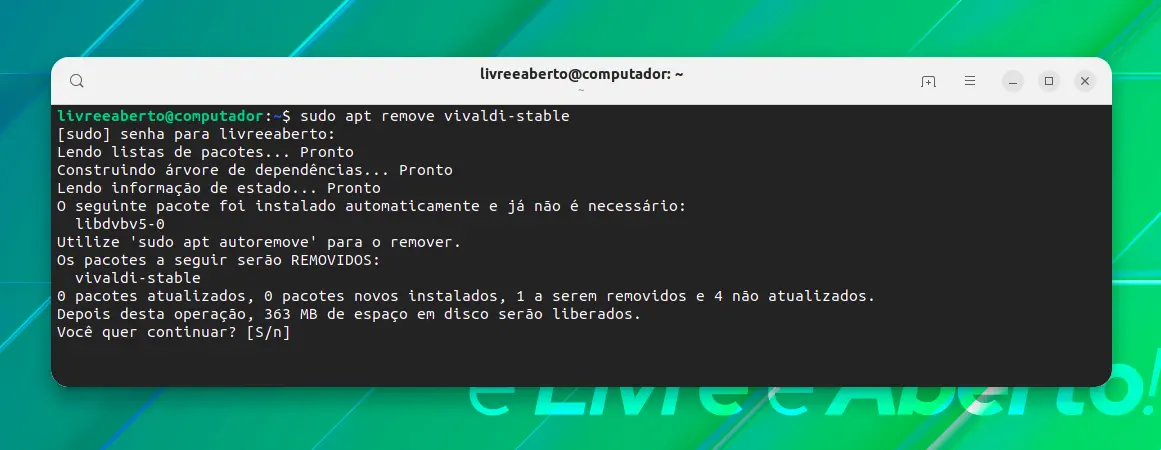
Método 3: Use o Synaptic Package Manager para remover aplicativos deb
Outro método é usar o Synaptic Package Manager. Antes do GNOME criar seu gerenciador de pacotes gráficos na forma do Centro de Software, o Synaptic era o gerenciador de pacotes GUI padrão no Ubuntu e em muitas outras distribuições.
Ainda é a ferramenta recomendada no ambiente de desktop Xfce.
Instale-o primeiro:
sudo apt install synaptic
Removendo pacotes Deb usando o gerenciador de pacotes Synaptic
Abra o Synaptic e procure o nome do pacote. Procure os pacotes instalados que estão marcados como verde. Clique com o botão direito do mouse sobre eles e clique em 'marcar para remoção'. Pressione aplicar depois disso.
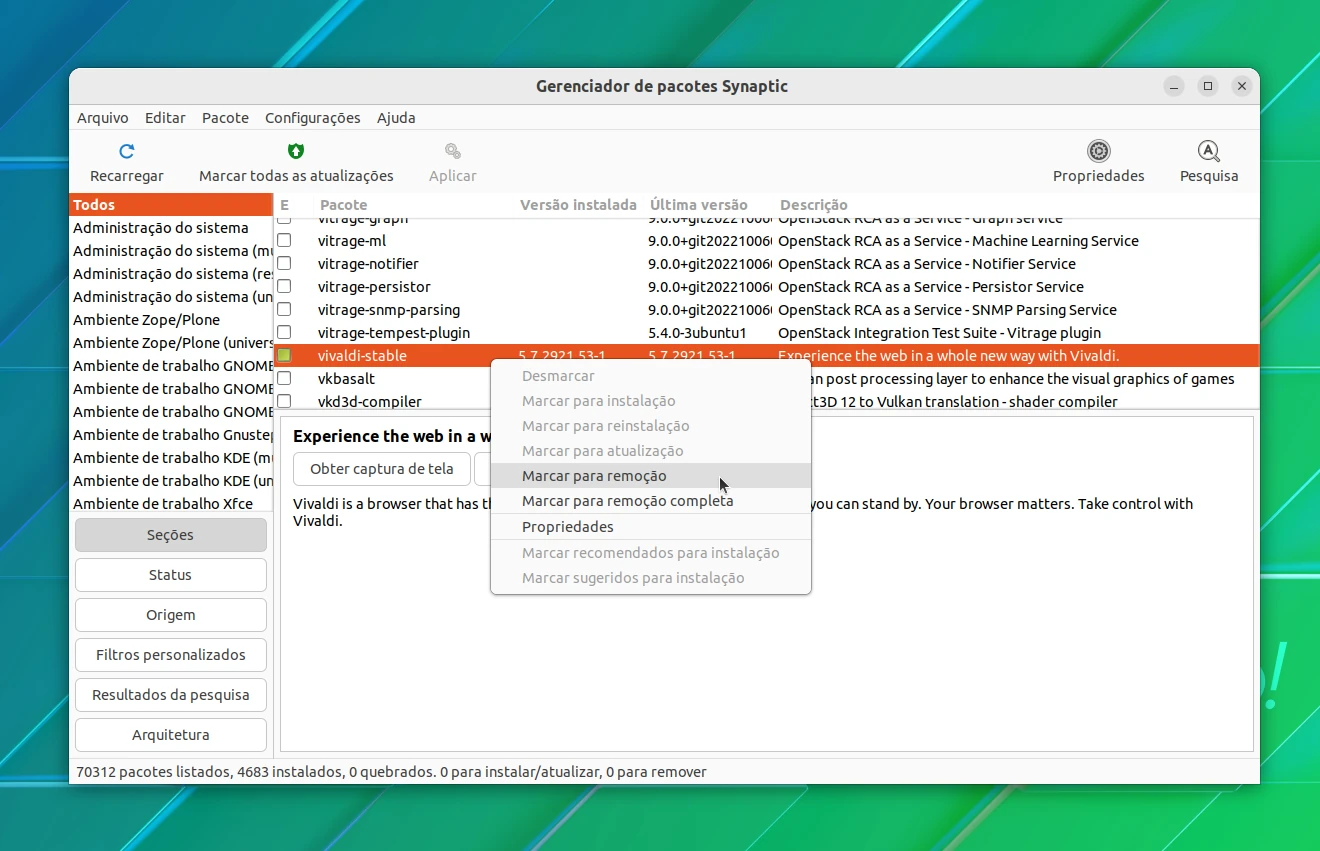
Isso o ajudou?
A maioria fica mais do que confortável usando o comando apt para remover os pacotes instalados de arquivos .deb. Mas dá para entender que nem todo mundo se sente confortável usando a linha de comando.
O Centro de Software falha quando se trata da remoção de aplicativos instalados a partir de arquivos deb externos. Poderia fazer um trabalho melhor aqui.
Esperamos que você tenha uma melhor compreensão da remoção de pacotes deb agora. Deixe-nos saber se você tiver alguma dúvida.















